Satura rādītājs
Šajā pamācībā es jums parādīšu, kā samazināt mapes WinSXS lielumu operētājsistēmā Windows 10/8 un 7. Mapē WinSxS (C:\Windows\WinSxS) atrodas komponentu veikals, ko izmanto Windows pielāgošanai un atjaunināšanai.
Šī iemesla dēļ mape WinSxS ir ļoti svarīga sistēmas mape, un to nedrīkst dzēst, jo Windows to izmanto vairāku iemeslu dēļ (piemēram, instalējot Windows atjauninājumus, iespējojot vai atspējot kādu Windows funkciju, atinstalējot problemātisku atjauninājumu u. c.).
Laika gaitā mapes WinSxS izmērs var kļūt liels, un tas notiek tāpēc, ka pēc atjaunināta komponenta instalēšanas Windows drošības apsvērumu dēļ joprojām saglabā veco komponenta versiju un to neizdzēš. Vismaz tā tas notika Windows 7 un Vista OS.
Sākot ar operētājsistēmu Windows 8 (un pēc tam arī Windows 10), Microsoft ir pievienojis ieplānotu uzdevumu, lai automātiski noņemtu atjauninātās sastāvdaļas veco versiju pēc 30 dienām, kopš atjauninātās sastāvdaļas instalēšanas.
Šajā pamācībā es jums parādīšu, kā izdzēst mapes WinSXS saturu operētājsistēmā Windows 10/8 un 7 OS.
Kā iztīrīt WinSXS mapi.
Metode 1. WinSXS mapes tīrīšana ar uzdevumu plānotāju (Windows 10, 8)Metode 2. WinSXS mapes tīrīšana ar rīku DISM (Windows 10, 8)Metode 3. WinSXS mapes tīrīšana ar rīku DISK CLEANUP (Windows 10, 8 un 7) Metode 1. Kā tīrīt WinSXS mapi, izmantojot uzdevumu plānotāju operētājsistēmā Windows 10, 8 un 8.1)
Kā jau minēju iepriekš, operētājsistēmā Windows 10 un Windows 8 mapi WinSXS plānots tīrīt automātiski pēc 30 dienām pēc jebkuras Windows sastāvdaļas instalēšanas. Ja vēlaties sākt WinSXS tīrīšanas procesu manuāli operētājsistēmā Windows 10/8:
1. Meklēšanas lodziņā ievadiet: uzdevumu plānotājs
2. Atvērt Uzdevumu plānotājs

3. Uzdevumu plānotājā no kreisā paneļa dodieties uz:
- Uzdevumu plānotāja bibliotēka\Microsoft\Windows\Pakalpojumi
4. Pēc tam ar peles labo pogu noklikšķiniet uz StartComponentCleanup uzdevums labajā panelī un izvēlieties Palaist.
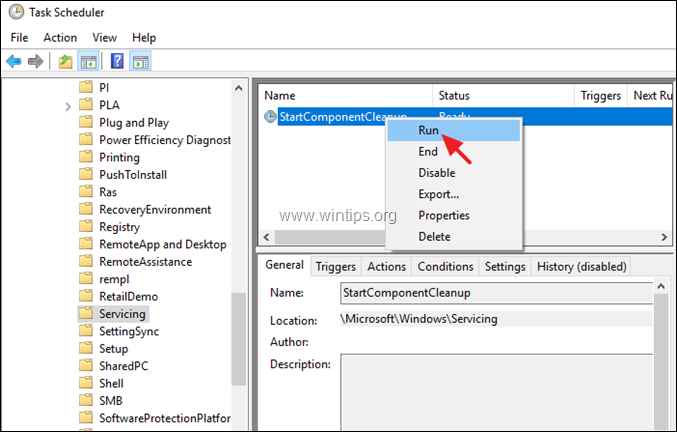
5. Tīrīšanas procesam ir nepieciešams laiks, līdz tas tiek pabeigts. Tāpēc pagaidiet un turpiniet darbu.
2. metode: Kā iztīrīt mapi WinSXS, izmantojot rīku DISM operētājsistēmā Windows 10, 8 un 8.1
Otrā metode, kā samazināt WinSXS mapes lielumu, ir attīrīt vecās Windows komponentu versijas, izmantojot DISM komandrindas rīku. Lai to izdarītu:
1. Atvērt Komandu uzvednē kā administrators . Lai to izdarītu:
a. Meklēšanas lodziņā ierakstiet: cmd (vai komandu uzvedne ).
b. Ar peles labo pogu noklikšķiniet uz komandu uzvedne (rezultāts) un izvēlieties Palaist kā administrators .
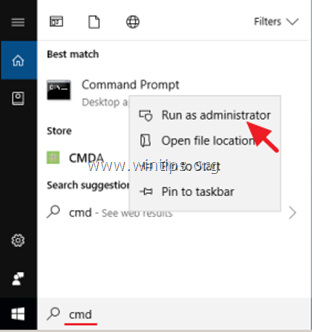
2. Komandu uzvednes logā ievadiet šādu komandu
- DISM /Online /Cleanup-Image /StartComponentCleanup
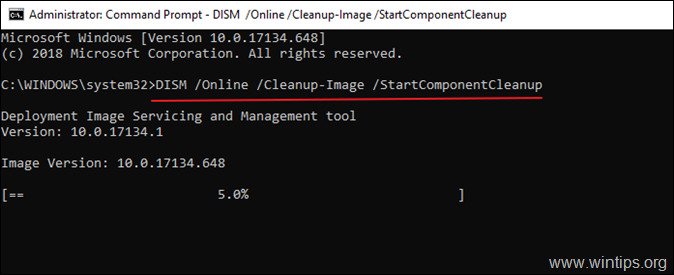
3. Kad process ir pabeigts, restartējiet datoru.
Metode 3. Kā iztīrīt mapi WinSXS, izmantojot DISK CLEANUP operētājsistēmā Windows 10/8/7.
1. Windows Explorer ar peles labo pogu noklikšķiniet uz "Vietējais disks (C:)" un atlasiet Īpašības .
2. Noklikšķiniet uz Diska tīrīšana pogu.
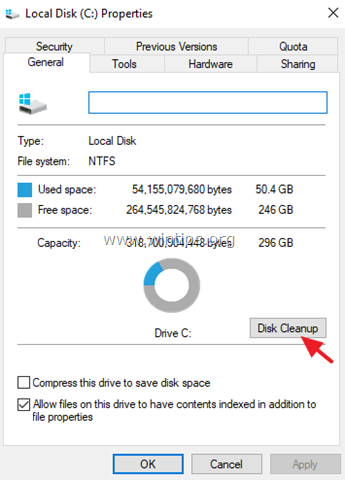
3. Logā "Diska tīrīšana" noklikšķiniet uz Sistēmas failu tīrīšana .

4. Pārbaudiet Windows Update tīrīšana izvēles rūtiņu un noklikšķiniet uz OK . *
Piezīme par Windows 7 lietotāji: Ja neredzat opciju "Windows Update Cleanup", lejupielādējiet un instalējiet atjauninājumu KB2852386 no tālāk norādītās saites:
- KB2852386 operētājsistēmai Windows 7 x86 (32bit)KB2852386 operētājsistēmai Windows 7 x64 (64bit)
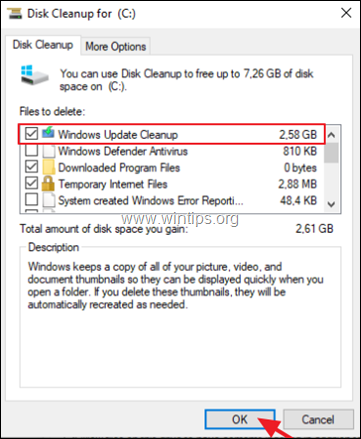
5. Kad diska tīrīšanas darbība ir pabeigta, restartēt datorā, lai pārkonfigurētu Windows atjauninājumus un pabeigtu tīrīšanu.
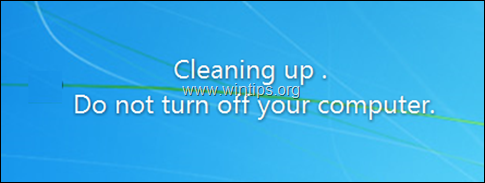
Tas ir viss! Ļaujiet man zināt, vai šī rokasgrāmata jums ir palīdzējusi, atstājot komentāru par savu pieredzi. Lūdzu, ielasiet un dalieties ar šo rokasgrāmatu, lai palīdzētu citiem.

Endijs Deiviss
Sistēmas administratora emuārs par Windows





